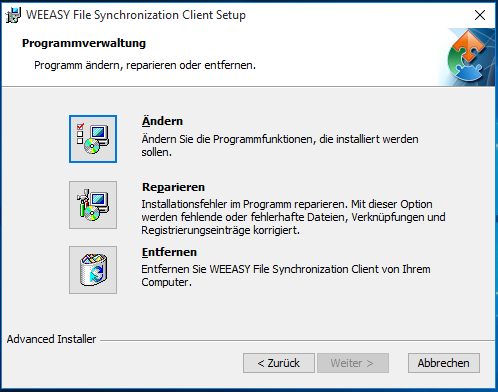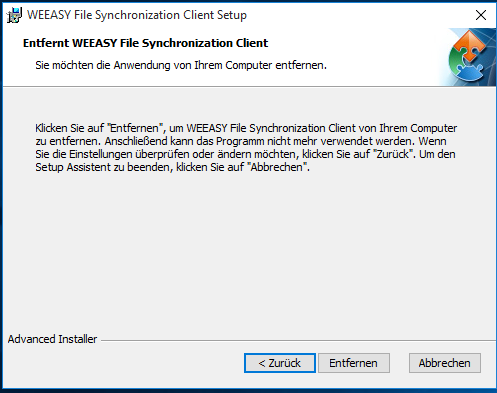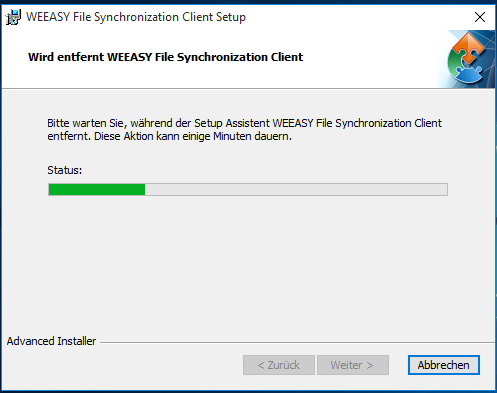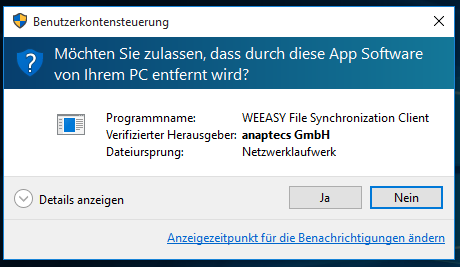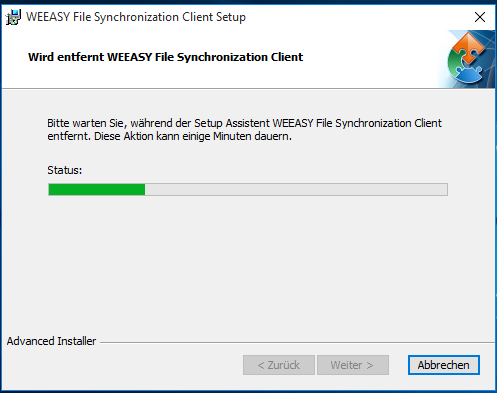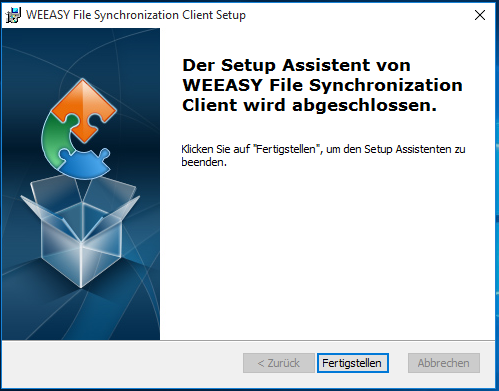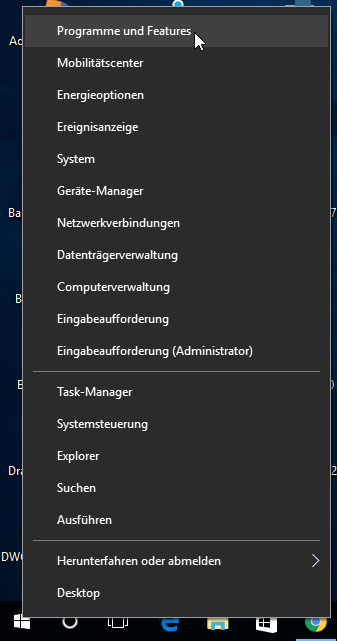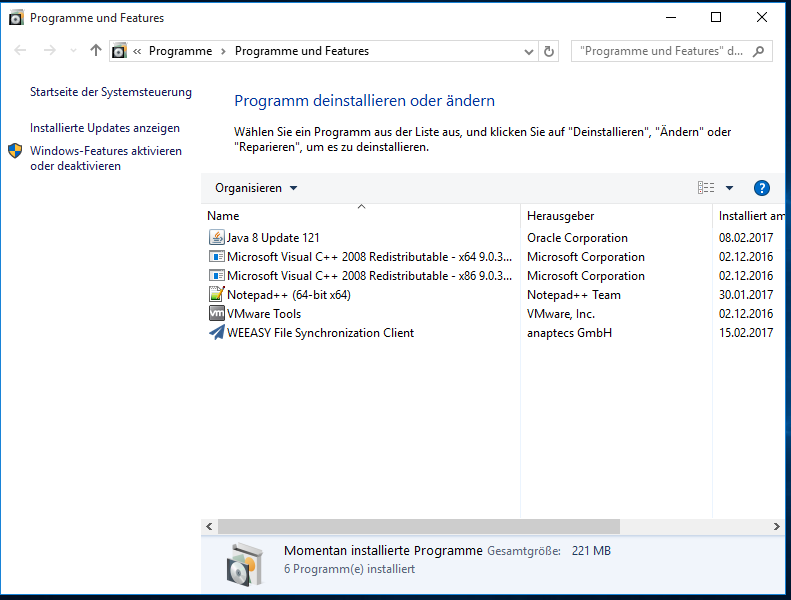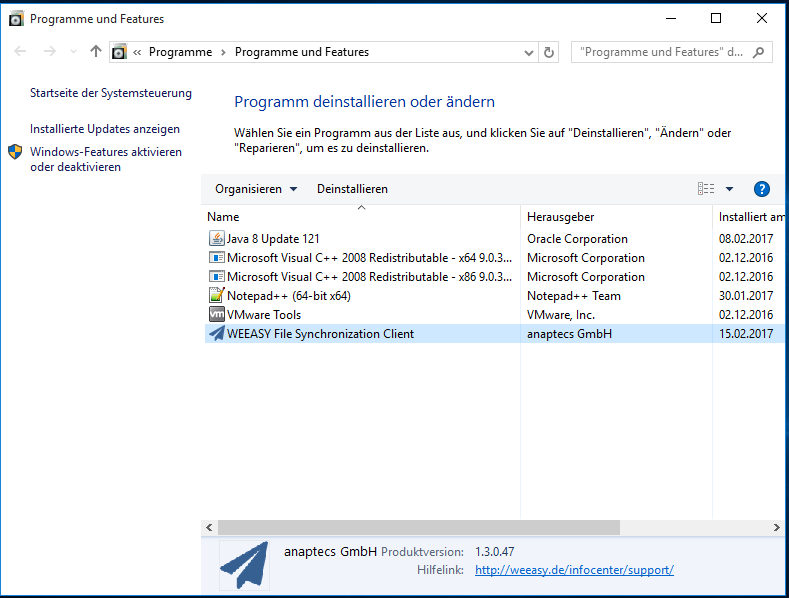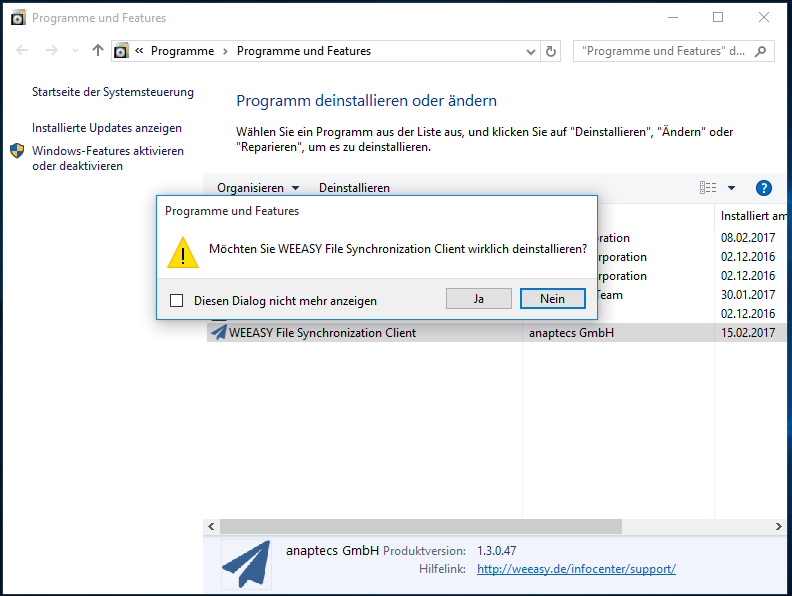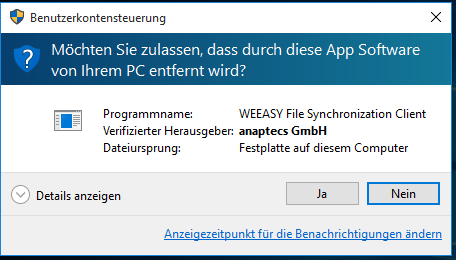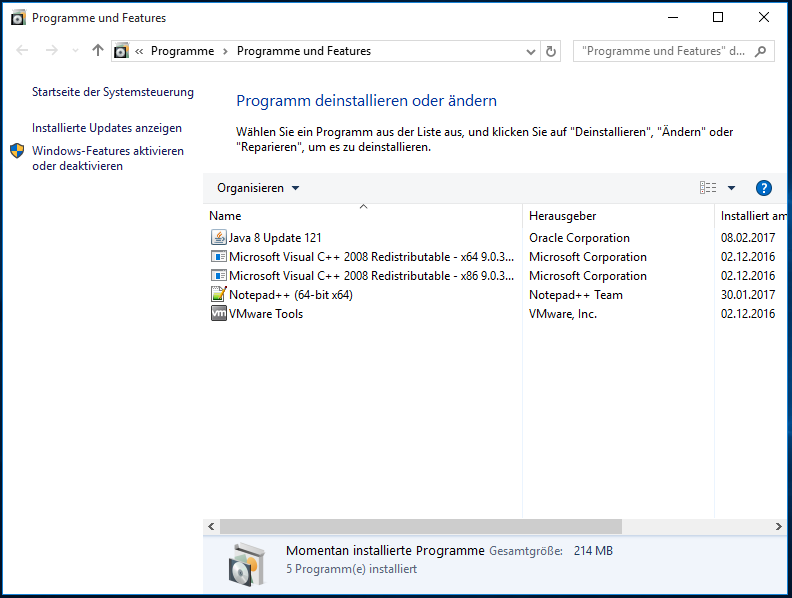...
| Deinstallationsschritt | Screenshot / Bemerkung | ||
|---|---|---|---|
| Starten Sie den MSI-Installer mit einem Doppelklick auf das MSI-Installer Paket . | |||
| Den Willkommensbildschirm bestätigen Sie mit "Weiter" | |||
| Im folgenden Programmverwaltungsdialog wählen Sie "Entfernen" aus. | |||
| Danach wird Ihnen nochmals ein Bestätigungsdialog angezeigt. Diesen können Sie mit "Entfernen" bestätigen. | |||
| Danach startet der Deinstallationsassistent und sammelt die zur Deinstallation benötigten Informationen. | |||
| Vor dem eigentlichen Entfernen der Dateien müssen Sie bei eingeschalteter Benutzerkontensteuerung den Deinstallationsvorgang nochmals positiv bestägen. | |||
| Danach werden die Dateien des WEEASY File-Synchronization Clients deinstalliert. | |||
| Zum Abschluss wird Ihnen dann noch ein Bestätigungsdialog angezeigt, den Sei mit "Fertigstellen" beenden können. | |||
|
| Anchor | ||||
|---|---|---|---|---|
|
Deinstallation mit Windows Bordmitteln
Steht Ihnen der MSI-Installer nicht mehr zur Verfügung so kann die Deinstallation auch mit Windows Bordmitteln erfolgen.
Im Zuge der Installation wird der WEEASY File Synchronization Client als Windows Programm registriert und kann so über das Systemsteuerungselement "Programme und Features" wieder deinstalliert werden.
| Deinstallationsschritt | Screenshot / Bemerkung |
|---|---|
Starten des Systemsteuerungseintrag "Programme und Features" ( Rechter Mausklick auf das Windows Startsymbol unten links in der Ecke). | |
| Anchor | ||||
|---|---|---|---|---|
|
Manuelle Deinstallation
...